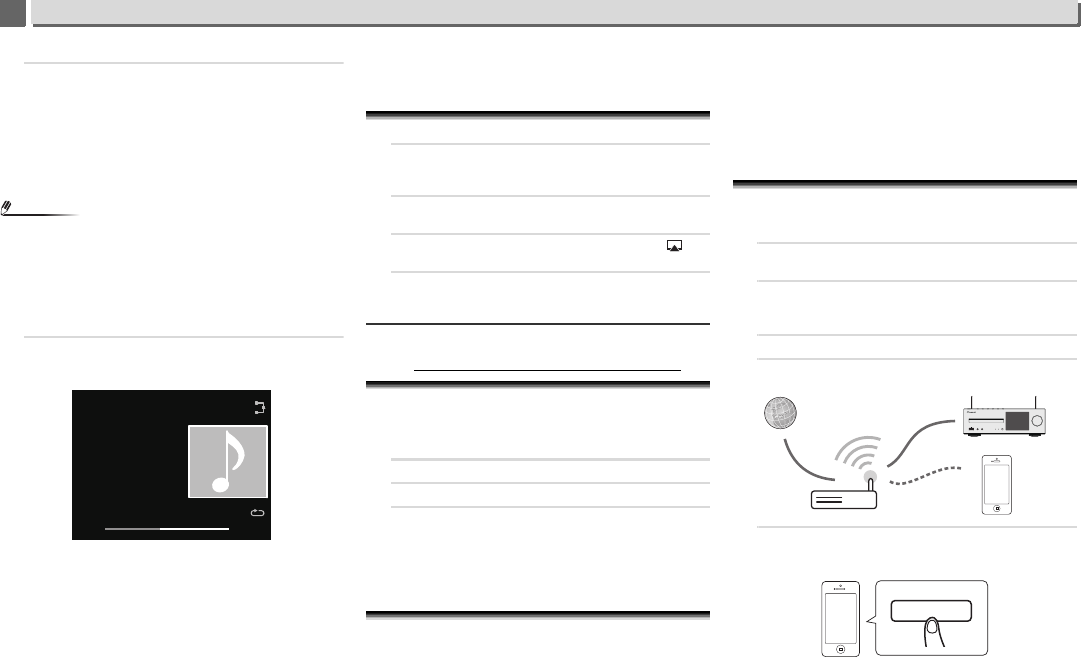-
Radio geeft aan server disconnected, hoe krijg ik dit eraf? Gesteld op 24-4-2024 om 18:03
Reageer op deze vraag Misbruik melden-
Aangesloten pffff duurde ff haha Geantwoord op 25-4-2024 om 13:26
Waardeer dit antwoord Misbruik melden
-
-
Favoriet en Spotify’s geeft “empty”aan. Bij wifisignaal staat een uitroep teken.
Reageer op deze vraag Misbruik melden
Eerder was dat niet aan de orde.
Hoe kan ik dit oplossen Gesteld op 4-7-2023 om 16:49 -
Als een zender is ingestelg in favoriten . Hoe haal je die er daN WEER AF??? Gesteld op 19-11-2022 om 18:18
Reageer op deze vraag Misbruik melden -
heb ook dit probleem, vorige keer is het mij gelukt , door eerst op NET SERVICE te drukken, en daarna op setup.
Reageer op deze vraag Misbruik melden
zo staat het in de handleiding blz 12.
maar nu lukt dit bij mij ook niet meer . Gesteld op 28-9-2022 om 17:38 -
digital unlocked
Reageer op deze vraag Misbruik melden
digitale kabel wel aangesloten en zie ook het rode licht
Gesteld op 25-10-2020 om 16:13 -
Timerlanpje knippert....krijg de reciever niet meer aan....wat kan ik doen Gesteld op 21-8-2020 om 18:54
Reageer op deze vraag Misbruik melden
-
De display blijft donker en ik kan niks meer zien. Gesteld op 11-11-2018 om 11:11
Reageer op deze vraag Misbruik melden-
u houd de knop op de afstandbediening even vast
Waardeer dit antwoord Misbruik melden
Geantwoord op 11-11-2018 om 19:47
-
-
Hoe zet ik de zenders van Internet Radio vast in Favourites ? Gesteld op 29-10-2018 om 11:49
Reageer op deze vraag Misbruik melden-
als je zender hebt gevonden dan druk je op het ster icoon houd deze even ingedrukt dan slaat hij de zender op Geantwoord op 29-10-2018 om 12:47
Waardeer dit antwoord (1) Misbruik melden
-
-
Heb hem 2 jaar en 3 maanden, wordt niet veel gebruikt. Doet nu helemaal niets meer, geen electriciteit.
Reageer op deze vraag Misbruik melden
Balen voor zo'n duur apparaat in zijn klasse. Gesteld op 13-11-2017 om 14:23-
Dit is mij ook gebeurd. Geen garantie termijn meer! Media markt in Zwolle gaf mij een kleine bijdrage in de kosten. Echter gebeld met de leverancier. Jammer dan. Ik ook vind dit apparaat duur genoeg om als er meer zijn hierover een briefje toe te zenden. Geantwoord op 13-11-2017 om 22:20
Waardeer dit antwoord (2) Misbruik melden
-
-
Zou je willen aangeven hoe hoog die kosten waren? Geantwoord op 13-11-2017 om 23:58
Waardeer dit antwoord Misbruik melden -
Voedingseenheid vervangen: kosten € 217.27 minus € 76.96 (korting) = € 140.31 Geantwoord op 16-11-2017 om 11:35
Waardeer dit antwoord (3) Misbruik melden -
Wat een bedrag, meer dan de helft van het apparaat Geantwoord op 16-11-2017 om 12:12
Waardeer dit antwoord Misbruik melden -
Bij mij is ook de voeding uitgevallen, ik ben niet van plan naar Mediamarkt te gaan voor reparatie.
Waardeer dit antwoord Misbruik melden
Breng hem naar het repaircafe in Naarden. Hopelijk is het een kleinigheid bv een zekering.
mvg, Henk S Geantwoord op 4-2-2020 om 18:11 -
het apparaat x-hm72-k functioneert niet meer. Het heeft geen elektriciteit meer. Geen lampje brand. Het apparaat heeft het 3 jaar goed gedaan. Geen veranderingen in de kast; geen beweging met stroomcontact. Gesteld op 4-9-2017 om 12:01
Reageer op deze vraag Misbruik melden-
Waarschijnlijk de voeding. Geantwoord op 4-9-2017 om 16:01
Waardeer dit antwoord Misbruik melden
-
-
Ik was benieuwd of u mogelijk een oplossing heeft ontvangen? Geantwoord op 15-7-2023 om 17:03
Waardeer dit antwoord Misbruik melden -
hoe kan ik een internet radiostaion handmatig invoeren? Gesteld op 24-1-2017 om 15:23
Reageer op deze vraag Misbruik melden-
Dat zou ik ook graag willen weten :-) Geantwoord op 24-1-2017 om 16:40
Waardeer dit antwoord Misbruik melden
-
-
hallo
Waardeer dit antwoord Misbruik melden
U zoekt eerst de radiozender op legt deze vervolgens vast door op de favorieten knop op afstands bediening te drukken Geantwoord op 25-1-2017 om 09:45 -
Dat is geen antwoord op de vraag. Het gaat er om hoe je een radiostation dat niet in de (ingebouwde?) lijst zit, zelf kunt toevoegen. Geantwoord op 25-1-2017 om 13:03
Waardeer dit antwoord Misbruik melden -
Bij de handleiding staat alleen maar IOS wij hebben enkel ANDROID. Kunnen wij via de smartphone die ANDROID is de tuner afstellen Gesteld op 25-12-2016 om 10:38
Reageer op deze vraag Misbruik melden-
Dat kan. Ga naar de play-store en type het modelnummer in. Werkt prima! Geantwoord op 25-12-2016 om 10:41
Waardeer dit antwoord (1) Misbruik melden
-
-
Timerlampje (rood) knippert op het front. Van alles geprobeerd om de radio aan te zetten, maar het display blijft donker. Hoe los ik dit op? Gesteld op 21-4-2016 om 09:55
Reageer op deze vraag Misbruik melden-
Wat heeft u geprobeerd? De timer-functie is alleen via de afstandsbediening te regelen. Heeft u de knop 'Sleep' al eens geprobeerd? Verbinding met het stroomnet al eens losgekoppeld? Geantwoord op 21-4-2016 om 11:52
Waardeer dit antwoord (14) Misbruik melden
-
-
Timerfunctie knippert rood verder geen reactie, kan verder niets want de display blijft donker. Leuk om door te verwijzen naar de gebruikershandleiding, maar over deze storing staat niets vermeld. Geantwoord op 21-4-2016 om 14:47
Waardeer dit antwoord (18) Misbruik melden -
Na een uur in gebruik begint het timerlampje rood te knipperen .ook de cd speler stopt na een poosje. Heb start en stopknop tegelijk ingedrukt en dan doet ie het weer voor korte tijd. Wat kan ik nog meer doen? Gesteld op 8-2-2016 om 11:03
Reageer op deze vraag Misbruik melden-
Heeft u de knop 'Sleep' al eens geprobeerd op de afstandsbediening? Wellicht staat het apparaat op de slaapstand. Geantwoord op 8-2-2016 om 17:34
Waardeer dit antwoord Misbruik melden
-